Aruande lisamine väljastpoolt teenust Power Apps
Kui olete loonud väljaspool süsteemi kohandatud aruande, saate selle hõlpsasti Power Appsi lisada.
Lisateavet kohandatud aruande koostamise kohta leiate teemast Aruandluse ja analüüsi juhend.
Valige vasakpoolselt navigeerimispaanilt aruannete ala.
Valige käsuribal valik Uus.
Teises rakenduses loodud faili lisamine
- Valige jaotisest Allikas väljal Aruande tüüp Olemasolev fail.
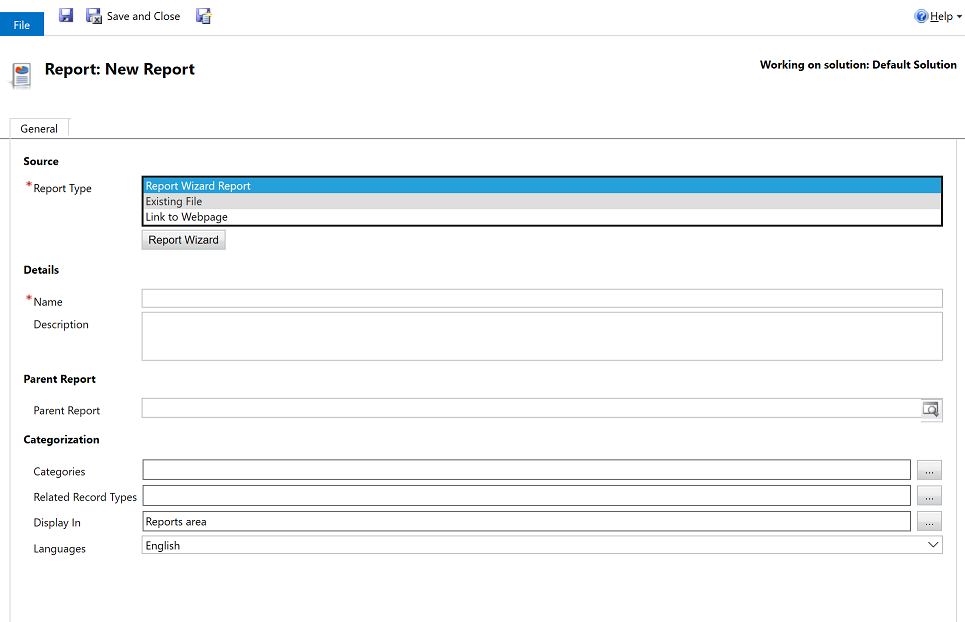
Sisestage väljale Faili asukoht lisatava faili tee ja nimi või valige faili otsimiseks käsk Sirvi.
Saate üles laadida palju teisi failitüüpe (nt Exceli faili), kuid selle töötamiseks sarnaselt SQL Serveri aruandlusteenuste aruandele või aruandeviisardi loodud aruandele peab fail olema RDL-fail. Lisateavet vaadake teemast Aruande koostamise keskkond, kasutades tööriista SQL Server Data Tools.
Märkus
Aruande faili maksimaalse suuruse määrab säte Manusfailide maksimaalne suurus meilisätete keskkonnas. Kuid aruande definitsioonifail (RDL) ei tohi olla suurem kui 4 MB, isegi kui manusfailide maksimaalne suurus on üle 4 MB.
- VÕI
Veebilehe lingi lisamine
Valige jaotisest Allikas väljal Aruande tüüp Veebilehe link.
Sisestage väljale Veebilehe URL veebilehe URL.
Määrake aruande atribuudid.
Täpsustage jaotises Üksikasjad aruande tähendusega nimi ja kirjeldus.
Tekstiväljal Peamine aruanne kuvatakse selle aruande peamine aruanne, kui see on olemas.
Kategooriad. Valige nupp Vali või muuda selle veeru väärtusi
 ja määrake seejärel kategooriad, mille soovite aruandesse kaasata.
ja määrake seejärel kategooriad, mille soovite aruandesse kaasata.Seostuvad reatüübid. Selleks et aruanne ilmuks kindlate reatüüpide puhul loendisse Aruanded, valige nupp Vali või muuda selle veeru väärtusi
 ja seejärel valige reatüübid.
ja seejärel valige reatüübid.Kuvamiskoht. Aruannete kuvamisväärtuste määramiseks valige nupp Vali või muuda selle veeru väärtusi
 ja seejärel valige üks või mitu suvandit.
ja seejärel valige üks või mitu suvandit.Kui ühtegi väärtust pole valitud, ei kuvata aruannet lõppkasutajatele.
Valige Salvesta või Salvesta ja sule.
Vt ka
Aruande loomine aruandeviisardi abil
Tõrkeotsing probleemide korral, kus aruandes andmeid ei kuvata
Märkus
Kas saaksite meile dokumentatsiooniga seotud keele-eelistustest teada anda? Osalege lühikeses uuringus. (Uuring on ingliskeelne.)
Uuringus osalemine võtab umbes seitse minutit. Isikuandmeid ei koguta (privaatsusavaldus).